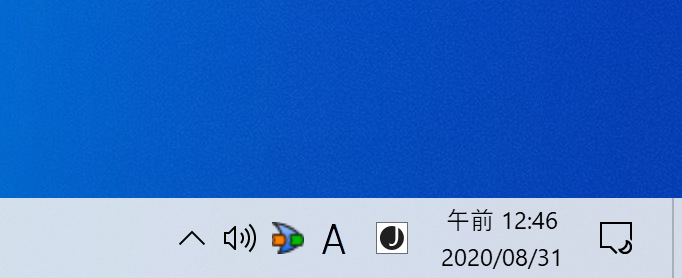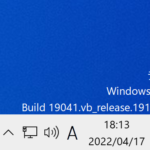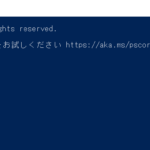前回、こちらの記事でテストモードを有効にするための方法について紹介しましたが、
テストモードを古いソフトのドライバーなどをインストールすることができた後もそのまま有効にし続けておくのは、セキュリティといった点から見て良くありません。
そこで今回は、Windows 10でテストモードを無効にする方法について紹介していきます。
Windows 10でテストモードを無効にする方法
①コマンドプロンプトまたはWindows PowerShellを管理者権限で起動する
まず、コマンドプロンプトまたはWindows PowerShellを管理者権限で起動します。
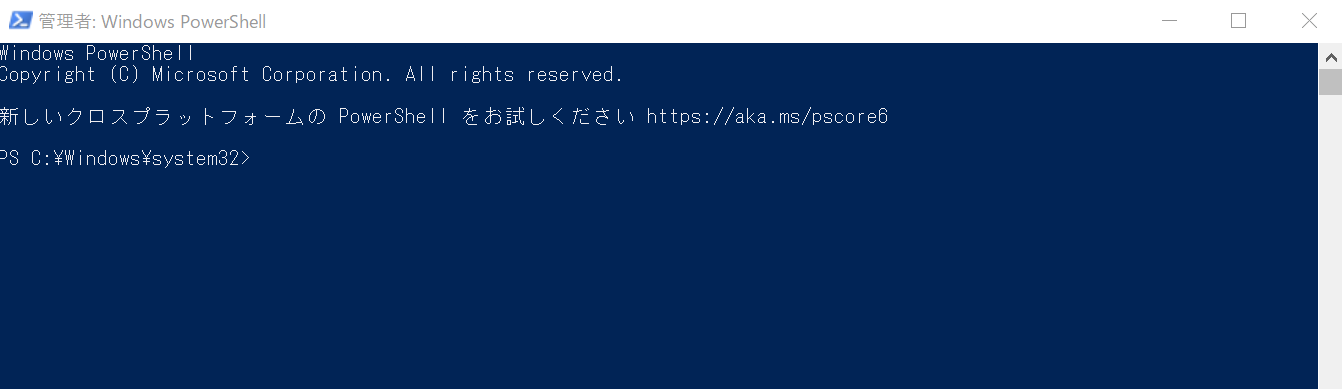
※コマンドプロンプトまたはWindows PowerShellを管理者権限で起動するやり方がわからない方はこちらの記事をご覧ください。
②テストモードを無効にするためのコマンドを入力し実行する
次にテストモードを無効にするための以下のコマンドを入力し、エンターキーを押して実行します。
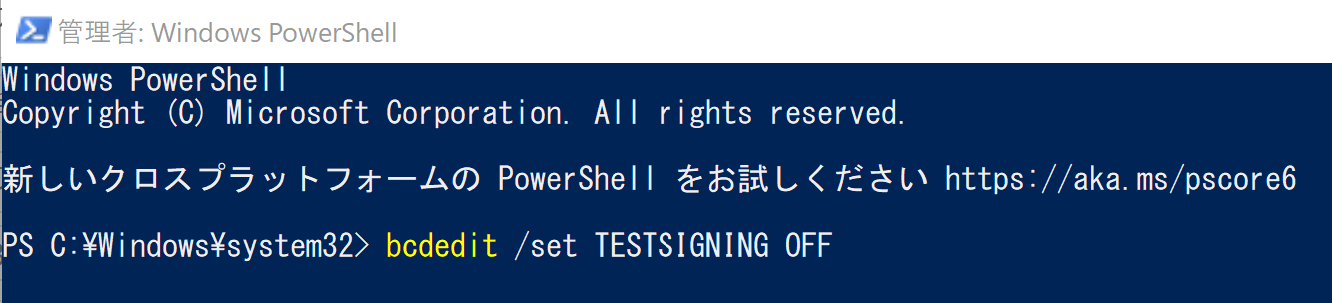
テストモードを無効にするコマンド
bcdedit /set TESTSIGNING OFF
③「この操作を正しく終了しました。」と表示されたらPCを再起動する
テストモードを無効にするためのコマンドを実行しますと、「この操作を正しく終了しました。」と表示されますので、そのようになりましたらPCを再起動します。
.png)
PCを再起動するとテストモードが無効となり、画面右下にテストモードといった表示が消えていれば完了です。